Od januára 2024, keď sa prihlásite do osobného konta Microsoft, začneme ponúkať oznámenia o schválení prihlásenia v mobilnej aplikácii Outlook pre Android.
Po inštalácii sa pri každom prihlásení do osobného konta Microsoft zobrazia žiadosti o prihlásenie buď na obrazovke uzamknutia, alebo v mobilnej aplikácii Outlook pre Android. Budete tiež môcť získať jednorazové prístupové kódy, ktoré môžete skopírovať alebo prilepiť na iné prihlasovacie obrazovky.
Poznámka: Táto funkcia sa zavádza postupne v priebehu nasledujúcich mesiacov.
Ako sa prihlásiť pomocou mobilnej aplikácie Outlook pre Android
Budete potrebovať Microsoft Outlook pre Android verzie 4.2405.0 alebo novšej. Ak už máte najnovšiu aplikáciu, prejdite na krok 3.
-
Stiahnite a nainštalujte si Microsoft Outlook pre Android.
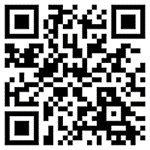
-
Prihláste sa pomocou konta Microsoft.
-
Po dokončení nastavenia sa zobrazí potvrdzujúce hlásenie s informáciou, že v zariadení dostanete žiadosti o prihlásenie.
Poznámka: Ak sa nezobrazuje žiadosť o prihlásenie alebo oznámenie, skontrolujte nižšie uvedené kritériá oznámení .
-
Potom sa pri každom prihlásení do konta Microsoft zobrazí výzva so žiadosťou o kontrolu telefónu.
-
Keď sa vo vašom zariadení zobrazí oznámenie, pokračujte výberom položky Zamietnuť alebo Schváliť .
-
Ak chcete potvrdiť prihlásenie, ťuknite na číslo, ktoré zodpovedá prihlasovacej obrazovke, a potom na položku Schváliť.
Poznámka: Nie všetky výzvy na prihlásenie vás požiadajú, aby ste sa zhodovali s číslom.
Najčastejšie otázky
Poznámka: Táto funkcia sa zavádza postupne v priebehu nasledujúcich mesiacov.
Oznámenia o prihlásení sa v aplikácii Outlook pre Android zobrazia len vtedy, ak:
-
Máte Microsoft Outlook pre Android verzie 4.2405.0 alebo novšej.
-
A prihlásite sa pomocou osobného konta Microsoft. Prečítajte si o používaní Outlooku Mobile na prihlásenie pomocou pracovného alebo školského konta.
Ak ste odstránili Outlook pre Android ako spôsob podpisu, môžete ho pridať späť pomocou týchto krokov:
Outlook Mobile
-
Vyberte položku Nastavenia , potom položku Kontá a potom názov konta.
-
Vyberte položku Konto a potom žiadosti o prihlásenie.
-
Zapnite prepínač pre žiadosti o povolenie prihlásenia.
Tabuľa konta Microsoft
-
Prihláste sa na tabuľu svojho konta Microsoft a prejdite do časti Zabezpečenie > Rozšírené možnosti zabezpečenia.
Zaregistrovať sa -
V časti Spôsoby overenia, kto ste, vyberte položku Pridať nový spôsob prihlásenia alebo overenia.
-
Vyberte položku Použiť aplikáciu a potom Outlook.
-
Postupujte podľa pokynov na obrazovke.
V súčasnosti sú podporované iba Microsoft Outlook pre Android a aplikácia Microsoft Authenticator , v najbližších mesiacoch však plánujeme povoliť ďalšie aplikácie spoločnosti Microsoft.
Nie, prepáč. V súčasnosti je pre iOS k dispozícii iba microsoft Authenticator .
Nie, ľutujeme, táto funkcia je len pre mobilné aplikácie.
Žiadosti o prihlásenie môžete zakázať v mobilných nastaveniach Outlooku alebo na tabuli konta Microsoft.
Tip: V prípade potreby môžete oznámenia o prihlásení kedykoľvek znova povoliť.
Outlook Mobile
-
Vyberte položku Nastavenia , potom položku Kontá a potom názov konta.
-
Vyberte položku Konto a potom žiadosti o prihlásenie.
-
Vypnite prepínač pre žiadosti o povolenie prihlásenia.
Tabuľa konta Microsoft
-
Prihláste sa na tabuľu svojho konta Microsoft a prejdite do časti Zabezpečenie > Rozšírené možnosti zabezpečenia.
Zaregistrovať sa -
V časti Spôsoby, ako dokázať, kto ste, vyhľadajte riadok s oznámením o odoslaní prihlásenia a názvom zariadenia.
-
Rozbaľte sekciu a vyberte položku Odstrániť.
Pri nastavovaní Outlooku dostanete e-mail od tímu konta Microsoft s potvrdením názvu konta Microsoft, názvu aplikácie a zariadenia.
Ak zariadenie nepoznáte, je možné, že niekto omylom pridal vašu e-mailovú adresu alebo sa pokúsil získať prístup k vášmu kontu.
Ak chcete zaistiť, aby bolo vaše konto zabezpečené:
-
Nereagujte na žiadne výzvy na prihlásenie ani oznámenia, ktoré ste nepožiadali.
-
Skontrolujte poslednú aktivitu svojho konta.
-
Ak niektoré udalosti nerozpoznávate, vyberte položku Zabezpečiť konto.
Ak ste dostali výzvu "Pokúšate sa prihlásiť?", ktorú ste nepožiadali, môže to byť preto, že:
-
Niekto sa pokúša získať prístup k vášmu kontu.
-
Pri pokuse o prihlásenie omylom niekto zadal nesprávny telefón alebo e-mail.
-
Doručenie požadovanej výzvy bolo pred nejakým časom oneskorené.
Dôležité: Ak chcete odmietnuť všetky požiadavky, ktoré ste neiniciovali, vyberte položku Odmietnuť . Ak sa niekto pokúša získať prístup k vášmu kontu bez správnej odpovede a vášho schválenia, vaše konto je v bezpečí.
Ak dočasne nemáte prístup k mobilnej aplikácii Outlook, môžete použiť ktorúkoľvek zo svojich ďalších metód overovania.
Ak ste telefón stratili alebo nahradili, Outlook by ste mali odstrániť ako spôsob prihlásenia:
-
Prihláste sa na tabuľu svojho konta Microsoft a prejdite do časti Zabezpečenie > Rozšírené možnosti zabezpečenia.
Zaregistrovať sa -
V časti Spôsoby, ako dokázať, kto ste, vyhľadajte riadok s oznámením o odoslaní prihlásenia a názvom zariadenia.
-
Rozbaľte sekciu a v časti Aplikácia: Microsoft Outlook vyberte položku Odstrániť.
Pozrite tiež
Riešenie problémov s overovacím kódom
Používanie aplikácie Microsoft Authenticator
Používanie Outlooku Mobile na prihlásenie pomocou pracovného alebo školského konta.










